笔记本电脑怎样查看剪切板上的内容
时间:2023-08-27 12:52:44 来源:互联网 阅读:
平时我们会使用复制和粘贴的功能,这让我们的办公效率提高了很多,不过有的时候我们复制了好多次内容,那怎样再剪切板上查看这些内容呢?
1、回到电脑桌面,点击左下角的“开始”按钮。
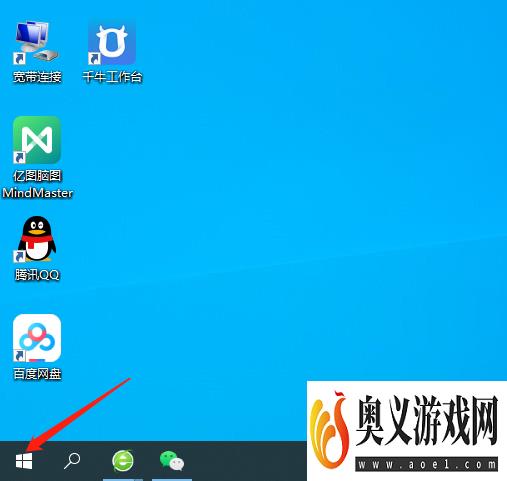
2、接着在开始的详情页里,点击“设置”
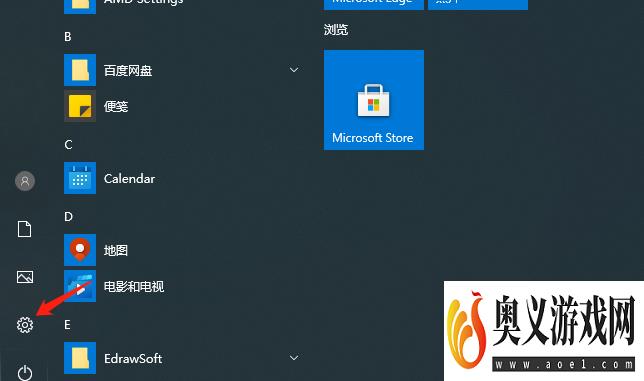
3、在设置的页面里,点击“系统”。
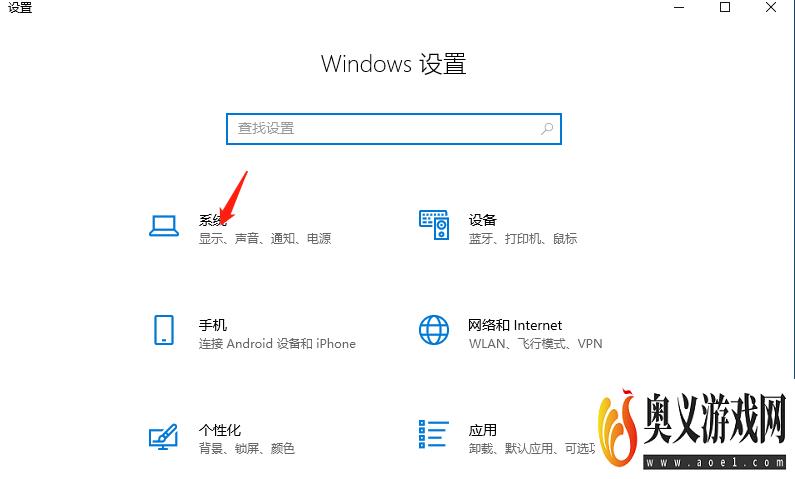
4、在系统的页面找到“剪切板”这一项,点击它。
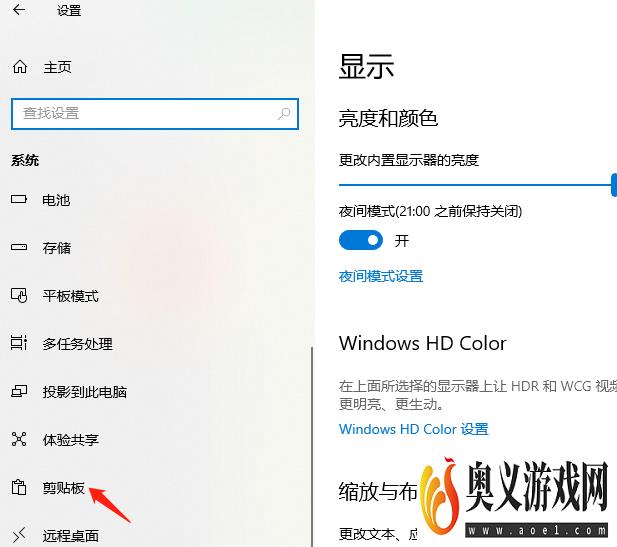
5、把下面的按钮的开关点一下,点成“开”的模式。
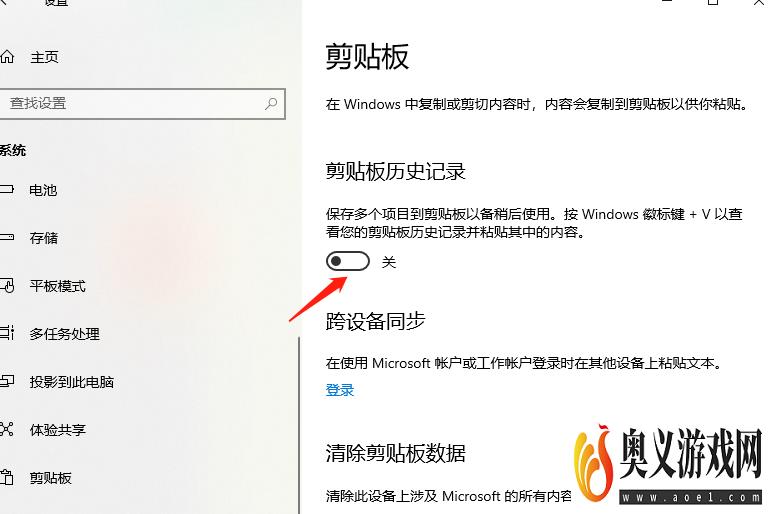
6、这样点击快捷键,就是windows的徽标键+v,就可以看到剪切板里的内容啦。
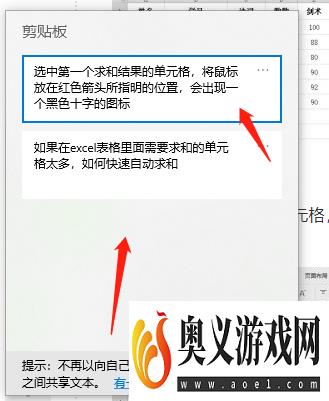
最新更新
更多-

- 今日头条极速版app苹果版下载安装 v9.8.2
- 新闻学习 | 93MB
- Android/Ios 2024-09-09
-

- 今日头条ipad版下载 v9.8.2
- 新闻学习 | 93MB
- Android/Ios 2024-09-09
-

- 今日头条手机版下载 v9.8.2
- 新闻学习 | 93MB
- Android/Ios 2024-09-09
-

- 今日头条免费下载 v9.8.2
- 新闻学习 | 93MB
- Android/Ios 2024-09-09
-

- 今日头条新版安卓客户端app官方下载 v9.8.2
- 新闻学习 | 93MB
- Android/Ios 2024-09-09
-

- 今日头条新闻电脑版 v9.8.2
- 新闻学习 | 93MB
- Android/Ios 2024-09-09
-

- 今日头条苹果版 v9.8.2
- 新闻学习 | 93MB
- Android/Ios 2024-09-09
-

- 《今日头条》官网PC版 v9.8.2
- 新闻学习 | 93MB
- Android/Ios 2024-09-09
软件教程
更多-

- Steam游戏怎么按照入库时间排序
-
互联网
09-01
-

- 鸣潮序幕任务怎么做
-
互联网
09-01
-

- Steam怎么看库内游戏发行日期
-
互联网
09-01
-

- 鸣潮第一幕嘤鸣初相召任务怎么做
-
互联网
09-01
-

- WPS文档怎么制作艺术字?
-
互联网
09-01
-
如有侵犯您的权益,请发邮件给3239592717@qq.com



